
Този софтуер ще поправи често срещаните компютърни грешки, ще ви предпази от загуба на файлове, злонамерен софтуер, отказ на хардуер и ще оптимизира вашия компютър за максимална производителност. Отстранете проблемите с компютъра и премахнете вирусите сега в 3 лесни стъпки:
- Изтеглете инструмента за възстановяване на компютъра Restoro който идва с патентованите технологии (патентът е наличен тук).
- Щракнете Започни сканиране за да намерите проблеми с Windows, които биха могли да причинят проблеми с компютъра.
- Щракнете Поправи всичко за отстраняване на проблеми, засягащи сигурността и производителността на вашия компютър
- Restoro е изтеглен от 0 читатели този месец.
Да останем свързани с останалия свят и винаги да знаем какво се случва около нас е от решаващо значение в днешно време.
Тъй като връзките вървят ръка за ръка с комуникацията, получаването на достъп до информация възможно най-скоро е от решаващо значение.
Още повече, че ако вие или компанията, в която работите, използвате Microsoft Office Suite, тогава определено сте запознати с Microsoft Outlook.
Такъв би бил случаят с потребители, които се оплакват, че изтеглят имейли от Microsoft Outlook много бавно.
Моята Outlook по някаква причина започна да се забавя много в опитите да изтегли нови имейли от моя ISP сървър. Мога да получа директен достъп до сървъра и всички имейли са там, но Outlook няма да ги изтегли. Оставих го да опита повече от четиринадесет часа и не беше успял дори първия имейл, който беше само 1.1mb по размер.
Нещо повече, друг често срещан проблем, с който се сблъскват потребителите на Outlook, е невъзможността да изтеглят напълно имейли.
Следвайте това ръководство стъпка по стъпка за това как да коригирате проблеми с изтеглянето на имейли в Outlook.
Защо не мога да изтегля имейли в Microsoft Outlook?
1. Проверете дали сте онлайн
Въпреки че това може да звучи достатъчно просто, проверете дали имате активна и стабилна връзка с мрежата, като стартирате друга програма, която изисква онлайн достъп.
Търсите добра алтернатива на Microsoft Outlook? Вижте този списък с някои от нашите най-добри снимки
2. Променете настройките на акаунта си
- Отворете Microsoft Outlook
- Щракнете Файл
- Изберете Настройки на акаунта
- Изберете Настройки на акаунта отново в Outlook
- Изберете вашия акаунт
- Изберете Ремонт да направиш автоматични настройки
- Изберете Промяна да направиш ръчни настройки
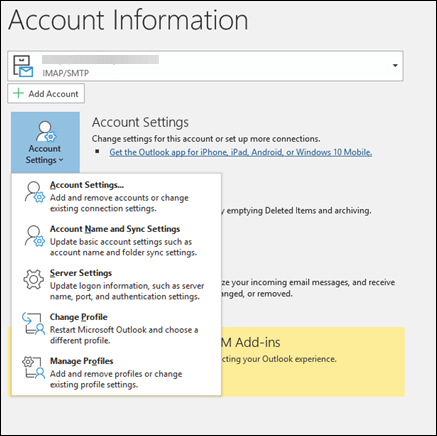
3. Проверете пощенския сървър
Повечето пъти проблемът е, че самият пощенски сървър има проблеми. като такава би било добра идея да проверите състоянието на сървъра с доставчика на електронна поща, използван от вашия бизнес.
Ако проблемът продължава, свържете се с мрежовия си администратор, отворете имейла си в друго приложение или се свържете директно с вашия доставчик на електронна поща.
4. Актуализирайте Microsoft Outlook
- Отворете всяка програма на Office
- Имаo Файл
- Изберете Сметка
- Кликнете върху Опции за актуализация бутон
- Кликнете върху Актуализирайте сега
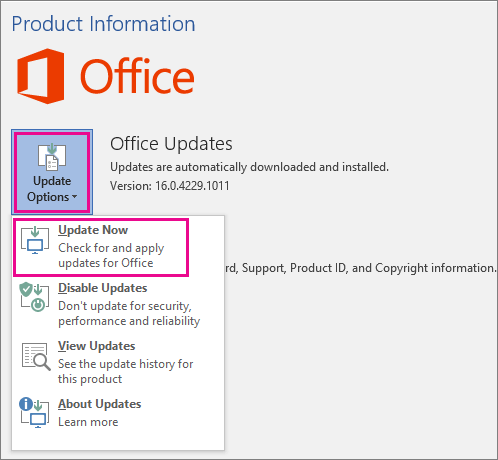
Възможно е функцията за автоматично актуализиране да бъде деактивирана.
За да активирате тази функция, щракнете върху бутона Активиране на актуализациите от Опции за актуализация раздел.
5. Използвайте програма за електронна поща на трета страна за Windows
Можете да осъществите достъп и да изтеглите имейлите си в Outlook, като използвате надежден софтуер за електронна поща на трети страни, който поддържа POP или IMAP.
Mailbird е популярен настолен имейл клиент за Windows, който използва IMAP и POP3 за свързване с други доставчици. Той има възможност да открива автоматично настройките на сървъра за вашия акаунт в Outlook.
Ето какво трябва да направите:
- Изтеглете и инсталирайте Mailbird
- Отидете на Настройки и изберете Вижте всички настройки
- Изберете Сметки и внос
- Кликнете върху Добавете пощенски акаунт
- Въведете вашия имейл адрес и име на Outlook
- Щракнете продължи за да завърши процеса
⇒ Вземете Mailbird
СВЪРЗАНИ СТАТИИ, КОИТО ТРЯБВА ДА ПРОВЕРИТЕ:
- Как да изтеглите Salesforce за Outlook
- КОРЕКЦИЯ: RPC сървърът не е наличен Грешка в Outlook
- Списъкът с адреси не може да се покаже грешка в Outlook
 Все още имате проблеми?Поправете ги с този инструмент:
Все още имате проблеми?Поправете ги с този инструмент:
- Изтеглете този инструмент за ремонт на компютър оценени отлично на TrustPilot.com (изтеглянето започва на тази страница).
- Щракнете Започни сканиране за да намерите проблеми с Windows, които биха могли да причинят проблеми с компютъра.
- Щракнете Поправи всичко за отстраняване на проблеми с патентованите технологии (Ексклузивна отстъпка за нашите читатели).
Restoro е изтеглен от 0 читатели този месец.


